首先第一步也是最重要的一步就是下载对的zip,下载错了的话bin目录下会缺少service.bat这个批处理文件,没有这个文件的话,下面的步骤做了也不会起作用,正确下载的文件如下:
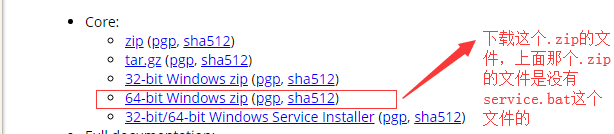 |
解压完后配置坏境变量:
Step1:右键 "此电脑"(如果Win10桌面没有,请百度),点击"属性",点击"高级系统设置"—>"高级"—>"环境变量"。
Step2:配置jdk的环境变量(省略)
Step3:在"系统变量"里新建变量名:CATALINA_BASE,变量值:D:\apache-tomcat-9.0.8(此处为你的解压包路径)
Step4:在"系统变量"里新建变量名:CATALINA_HOME,变量值:D:\apache-tomcat-9.0.8(跟上面的路径一致)
Step5:在"系统变量"里打开Path变量,添加变量值:%CATALINA_HOME%\lib;%CATALINA_HOME%\bin
Step6:Win+R,输入cmd,按Enter,进入命令行界面。进入tomcat目录下,执行service.bat install 这个命令,如图:

Step7:然后就可以启动tomcat了,可以在bin目录下双击startup.bat启动tomcat,但是这样子启动的话,会出现黑窗体,容易误关,最主要的是上面这些配置是为了去掉黑窗口,关机重启还可以自启,所以不推荐。推荐如下步骤:右键点击桌面上的“此电脑”—>“管理”—>“服务和应用程序”->“服务”,找到“Apache Tomcat 9.0 Tomcat9”服务,右键点击该服务,选择“启动”。

测试一下:http://localhost:8080/ 如图:

需要关闭这个服务的话,执行service.bat remove这个命令就可以了
